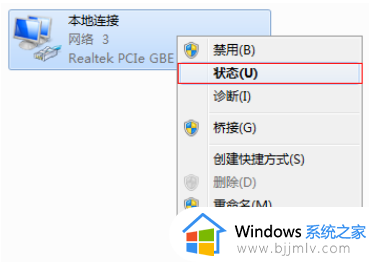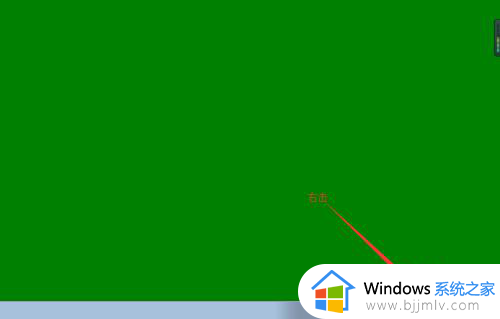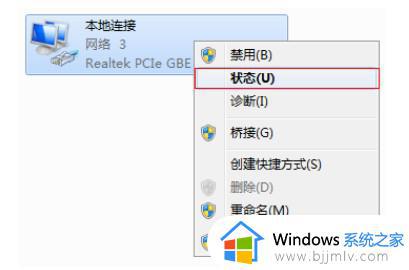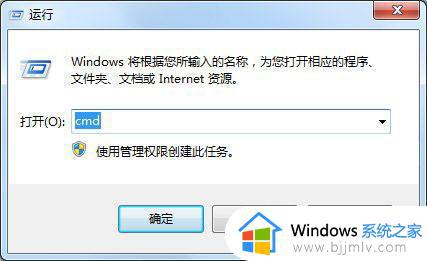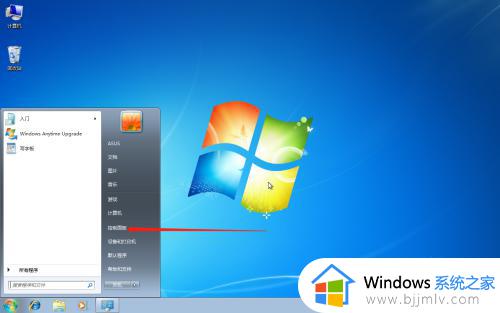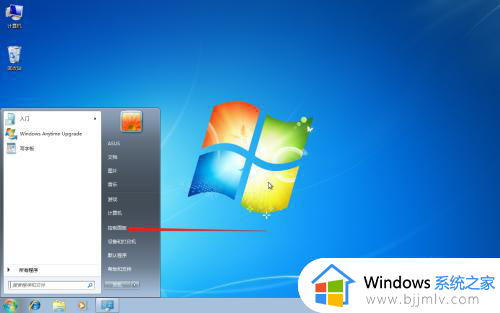win7查mac地址的步骤 windows7mac地址怎么查
更新时间:2023-03-22 11:47:45作者:qiaoyun
mac是指物理地址,能够帮助在本地网络上识别您的机器,每台计算机都有一个并且唯一的mac地址,有Windows7系统用户想要查看mac地址,却不知道要怎么查,其实可以通过本地连接或者命令行来进行查看,现在小编就给大家介绍一下win7查mac地址的具体步骤吧。
通过本地连接查看:
1、点击打开网络选项
打开任务栏网络图标面板,点击打开网络和共享中心。
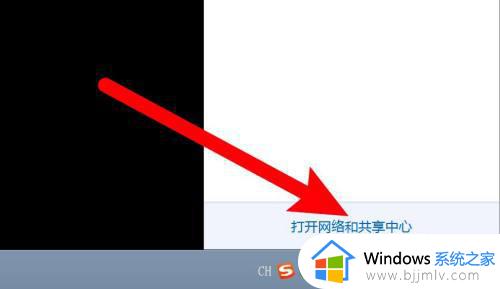
2、点击本地连接
进入页面,点击本地连接。
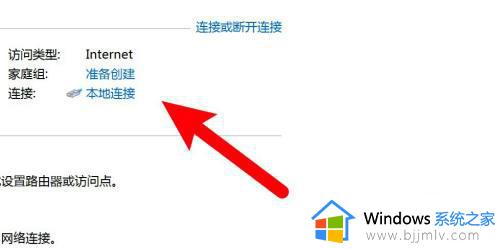
3、点击详细信息
打开窗口,点击详细信息按钮。
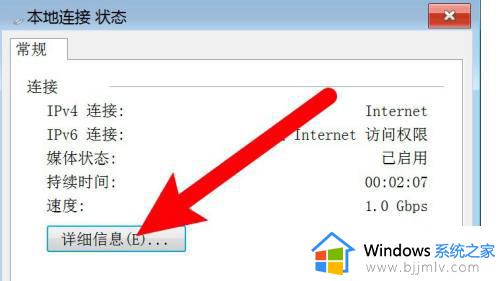
4、查看到物理地址信息
打开窗口,找到物理地址信息,这个就是mac地址了。
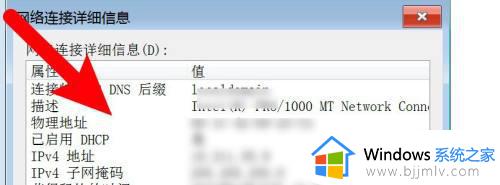
通过命令提示符窗口查看:
1、运行里输入cmd
打开运行输入cmd,点击确定。
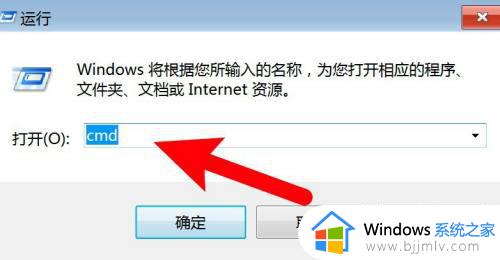
2、输入命令并执行
打开命令提示符窗口,输入ipconfig /all命令,按下回车执行。
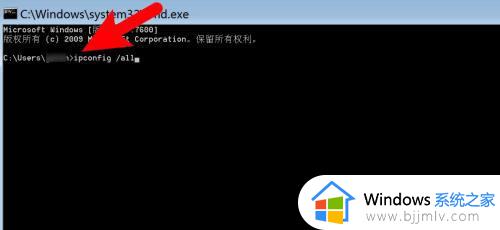
3、找到地址信息
返回信息,找到物理地址信息即可。
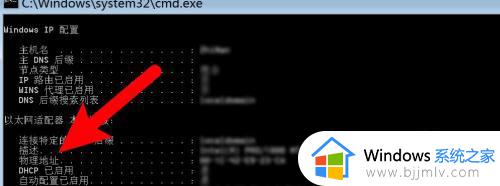
上述给大家讲解的就是windows7mac地址怎么查的详细内容,大家可以学习上述方法步骤来进行查看吧,相信能够帮助到大家。